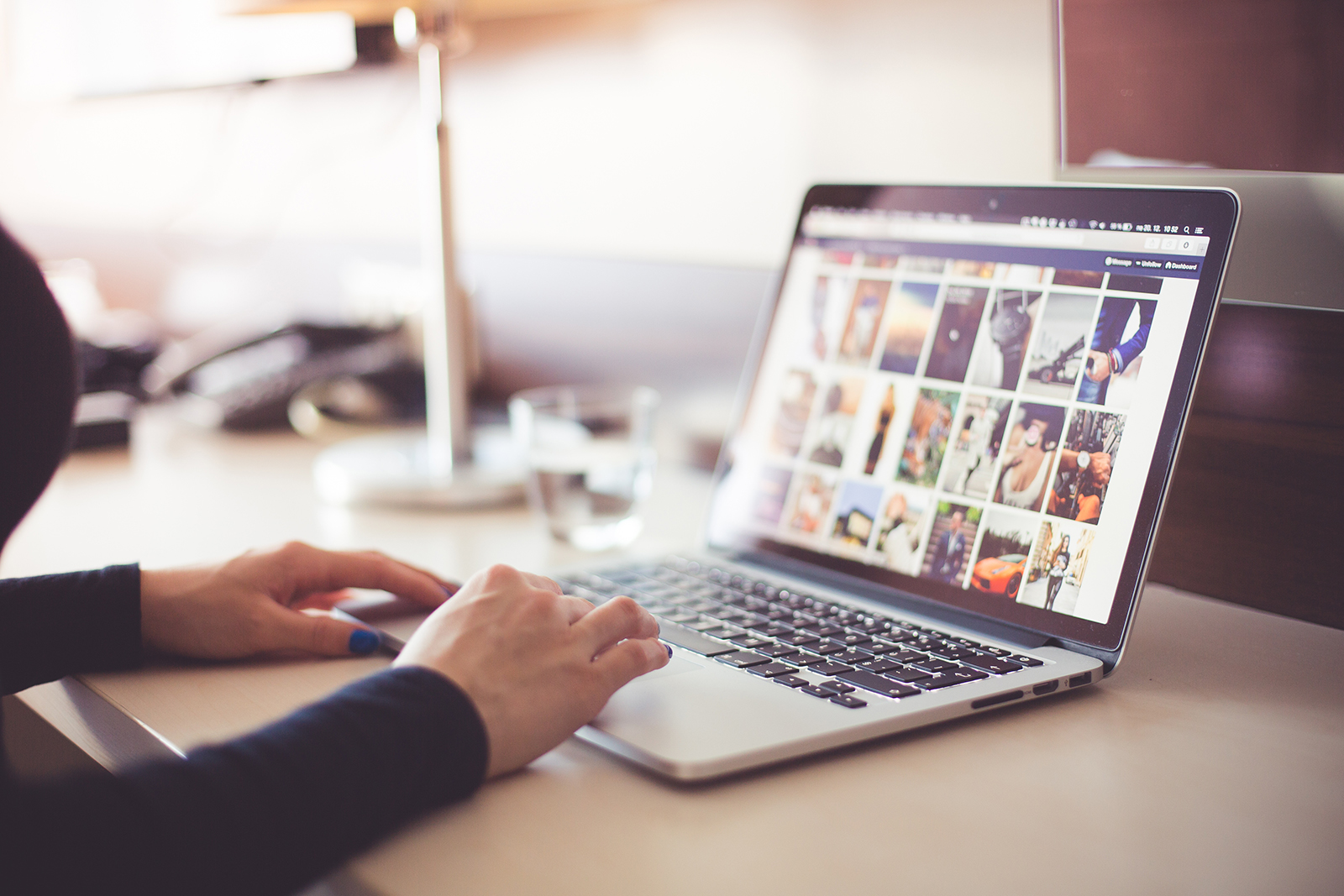Camerele GoPro sunt omniprezente în sporturile de aventură. Toată lumea vrea să-și surprindă cele mai incitante momente, cele mai înfricoșătoare experiențe, peisajul minunat oriunde s-ar afla și orice altceva se întâmplă. Dar cum transferi videoclipul de la cameră pe computer? Acest tutorial vă va arăta cum să descărcați videoclipuri de pe o GoPro.

Folosesc o GoPro Hero4 pentru ciclism montan și ciclism rutier. Este mic, ușor și foarte robust. Îl folosesc atât pentru înregistrarea experienței, dar și pentru înregistrarea trecerilor apropiate de pe drum, orice necaz pe care o primesc de la șoferi și orice negativitate, precum și lucrurile bune. Prefer totuși să folosesc materialul pentru totdeauna și am multe ore de mers pe traseu și segmente Strava pe computer.
Nu sunt singurul care face asta. Camerele GoPro se vând în milioane și toți cei pe care îi cunosc care fac orice fel de sport de aventură au unul sau o cameră de orice fel. Proverbul „video sau nu s-a întâmplat” este încă viu și bine, chiar dacă nimeni nu o mai spune de fapt!
Deci, cum să obțineți filmările de la cameră pe un computer?

Descărcarea videoclipurilor de pe o GoPro
Camera GoPro vine cu propriul software numit Quik. Este o aplicație decentă care vă poate descărca materialul și poate efectua câteva editări de bază pentru a vă face să arătați mai bine. Este gratuit pentru deținătorii de camere și face scurte lucrări de tăiere, editare, adăugare de efecte și apoi partajare.
Nu trebuie să utilizați software-ul, dar este destul de bun, așa că nu există niciun motiv real să nu o faceți.
Pentru a descărca videoclipuri folosind Quik, procedați astfel:
- Conectați camera la computer folosind USB.
- Porniți camera și Quick se va încărca automat.
- Selectați locația Import în aplicație.
- Selectați Importați fișiere.
Odată ce setați o locație de descărcare, aplicația se va ocupa de restul. Acesta va copia videoclipul și apoi se va deschide în biblioteca media, astfel încât să puteți viziona sau edita după cum credeți de cuviință. Copiază videoclipul, nu îl transferă, așa că fii cu ochii pe spațiul cardului SD, astfel încât să nu epuizezi la jumătatea călătoriei!
Nu trebuie să utilizați Quik dacă nu doriți. Există și alte modalități de a descărca videoclipuri de pe GoPro. Puteți utiliza un cititor de carduri SD sau puteți utiliza Windows Explorer (sau Mac) pentru a transfera fișiere.
Folosirea unui cititor de carduri SD pentru a descărca videoclipuri de pe GoPro depinde de faptul că aveți un cititor pe un laptop, computer sau dispozitiv autonom. Dacă faceți acest lucru, scoateți cardul SD din GoPro și introduceți-l în cititorul de carduri. Deschideți memoria de pe dispozitiv, navigați la folderul DCIM și acolo sunt videoclipurile dvs.
Puteți face cam același lucru cu Windows Explorer sau Mac. Folosesc Windows 10, așa că voi descrie asta.
- Conectați GoPro la computer folosind USB.
- Selectați camera în Windows Explorer odată detectată.
- Selectați folderul DCIM și selectați un fișier video.
- Fie trageți și plasați pentru a copia, fie Ctrl + C sau Ctrl + X pentru a o muta.
De asemenea, puteți seta comportamentul implicit prima dată când conectați GoPro la computerul Windows. Vă va întreba ce doriți să facă atunci când conectați GoPro la computer. Opțiunile dvs. obișnuite sunt să importați media, să deschideți dispozitivul sau să nu faceți nimic.

Descărcați videoclipuri GoPro pe telefon
De asemenea, puteți descărca videoclipuri GoPro pe telefon dacă doriți. Am făcut asta de câteva ori când am uitat să șterg cardul SD și aproape că am rămas fără spațiu în timp ce eram pe traseu. Veți avea nevoie de Quik for Mobile sau de aplicația GoPro pentru ca aceasta să funcționeze. Folosesc aplicația GoPro.
- Conectați camera la telefon folosind un cablu mini USB.
- Lasă telefonul să detecteze GoPro și să încarce aplicația.
- Utilizați aplicația pentru a transfera videoclipuri pe telefon.
Din câte știu, nu există nicio funcție de sincronizare, așa că orice copiere sau mutare trebuie făcută manual. Aplicația GoPro va prelua toate videoclipurile de pe cameră și vă va permite să le vizualizați sau să le copiați. Apoi le puteți vizualiza pe albumul GoPro, pe care aplicația a creat-o când ați instalat-o.
Aplicația GoPro este disponibilă atât pentru Android, cât și pentru iOS și funcționează în mare parte la fel pe fiecare.
Software-ul GoPro este destul de bun la ceea ce face și oferă majoritatea funcțiilor de editare de bază de care aveți nevoie. Totuși, nu este singura dvs. opțiune și indiferent dacă utilizați Windows sau Mac, puteți vizualiza, tăia, copia și lipi videoclipuri la fel ca orice alt format de fișier.